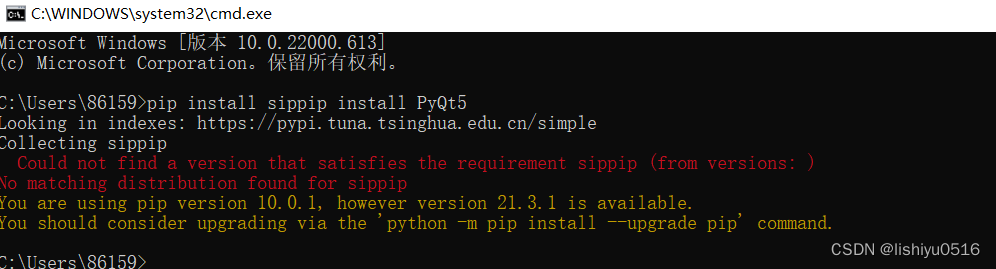
PyQt5安装失败总结
最近在搞创新创业用到了GUI设计,闲来学了下qt,结果发现qt安装不了,搞了半天终于发现问题。下面介绍一下失败经过,看看有没有小鼠和我一样犯的错误。1.正常安装流程:pyqt5安装直接使用pip安装,但是需要SIP的支持,所以先安装SIP,再安装pyqt5pip install sippip install PyQt5安装qt designer同样使用pip安装pip install PyQt5-
最近在搞创新创业用到了GUI设计,闲来学了下qt,结果发现qt安装不了,搞了半天终于发现问题。
下面介绍一下失败经过,看看有没有小鼠和我一样犯的错误。
1.正常安装流程:
pyqt5安装
直接使用pip安装,但是需要SIP的支持,所以先安装SIP,再安装pyqt5
pip install sip
pip install PyQt5
安装qt designer
同样使用pip安装
pip install PyQt5-tools
失败案例


于是换了一种思路,直接在pycharm上安装
操作如下:
1. 工具包安装
对于一个新创建的Python环境,首先需要安装PyQt的相关工具包,因为是Python的依赖包所有可以通过pip进行安装,由于我们在PyCharm中进行程序设计,这里我们可以通过PyCharm中的环境管理界面进行安装。对于新建的项目test,其文件界面如下图(点击可放大查看)所示:

一、点击菜单栏“File”,选择弹出的“Setting”选项,如下图(点击可放大查看)所示:

二、选择“Project”,选择弹出的“Project Interpreter”选项,点击可看到当前已安装的环境和依赖包,如下图(点击可放大查看)所示,点击表格上侧“加号”按钮可添加新的依赖包:

PyQt5
三、可以看出当前尚未安装pyqt5的依赖包,点击“加号”按钮弹出安装界面如下图(点击可放大查看)所示,在搜索框输入“PyQt5”可以搜索到对应的依赖包,点击“Install Package”按钮进行安装(绿色框处可选择安装版本),等待安装完成:

PyQt5-tools
四、同样地安装PyQt5-tools工具包,在搜索框中输入“PyQt5-tools”,选中要安装的依赖包,点击“Install Package”进行安装,如下图中所示的步骤所示:

五、这两个工具包安装完成,返回上一界面可以看到依赖包管理界面中出现了这两个依赖包,如下图所示:

至此PyQt的工具包安装完成,在编辑器或命令行可以通过“import PyQt5”调用该库。这里确定一下安装位置,正常情况下这两个包的安装位置在Python的安装目录下的“\Lib\site-packages\”目录,如我这里的两个安装位置如下图所示(我这里Python为虚拟环境,安装位置在“E:\test\venv”):

失败案例:
pyqt5-tools安装失败,出现如下图的情况,这种时候

C:\Users\86159\PycharmProjects\pythonProject5\venv\Scripts\activate.bat
pip install --index-url https://pypi.tuna.tsinghua.edu.cn/simple/ pyqt5-tools==5.15.4.3.2
发现原因:
该库目前最终只支持到python3.9
我的python编译器版本3.10
接着去官网下载了个python3.9的编译器
然后将下载的py3.9添加到pycharm
1.文件->设置->项目->python解释器->右方小齿轮->添加->基本解释器
2.file->setting->project->python interpreter->⚙️->add->base interpreter
找到环境,将py3.9的文件地址复制到第二步即可

设置完新的编译器后在python解释器栏同时出现3.9、3.10

选择3.9,然后安装pyqt5和pypq5-tools如置顶安装流程即可
总结:
1. 如果安装错误,可能是版本对应关系问题
2. 如果安装错误,可以更换编译器(或同时存在多个编译器)今天的分享就到这里,总结qt安装失败的经过...
更多推荐
 已为社区贡献1条内容
已为社区贡献1条内容

 https://blog.csdn.net/qq_32892383/article/details/108867482?ops_request_misc=%257B%2522request%255Fid%2522%253A%2522165244264816782388031283%2522%252C%2522scm%2522%253A%252220140713.130102334..%2522%257D&request_id=165244264816782388031283&biz_id=0&utm_medium=distribute.pc_search_result.none-task-blog-2~all~top_positive~default-3-108867482-null-null.142%5Ev9%5Epc_search_result_control_group,157%5Ev4%5Econtrol&utm_term=pyqt5%E5%AE%89%E8%A3%85&spm=1018.2226.3001.4187
https://blog.csdn.net/qq_32892383/article/details/108867482?ops_request_misc=%257B%2522request%255Fid%2522%253A%2522165244264816782388031283%2522%252C%2522scm%2522%253A%252220140713.130102334..%2522%257D&request_id=165244264816782388031283&biz_id=0&utm_medium=distribute.pc_search_result.none-task-blog-2~all~top_positive~default-3-108867482-null-null.142%5Ev9%5Epc_search_result_control_group,157%5Ev4%5Econtrol&utm_term=pyqt5%E5%AE%89%E8%A3%85&spm=1018.2226.3001.4187







所有评论(0)